初期導入されているウィジェット(マイライブラリ)の削除でドキドキ。 – アウトレット価格購入したAndroid端末2012年版Nexus7-32T(32GB,3G通信)との戯れメモ
すいません m(_ _)m、本記事はブログ引越時に書式が崩れました。順次修正中です。

ASUSのアウトレットショップで中古よりも安く購入した新品の2012年版Nexus7-32T(32GB、3G通信)ですが、今日も元気にちょっとずついじっています。さて、Nexus7を起動して最初に見たのは、なぜか青空文庫ですが、どうやらこれはマイライブラリというウィジェットであることがわかりましたので、思い切って削除してみました。
今回購入した2012年版Nexus7は箱破損品ということで、ASUS Shopからアウトレット品として購入したものです。おかげで、中古品よりも安く新品を購入することができました。購入経緯については、本エントリの下のほうで「関連エントリ」にまとめていますが、ASUSにはオンラインショップがあり、そこのアウトレットコーナーにて販売されています。
■初期画面は「マイライブラリ」。ウィジェットの削除/登録方法は?
下のスクリーンショットは、Nexus7を購入してそのままロック解除したときの画面です。なんかホーム画面に表示さているのは「青空文庫」っぽいです。うーん、これはクールじゃない!と思ったのですが、どうやらこれは「ウィジェット」と呼ばれるもので、「マイライブラリ」がホーム画面に表示されている状態のようです。
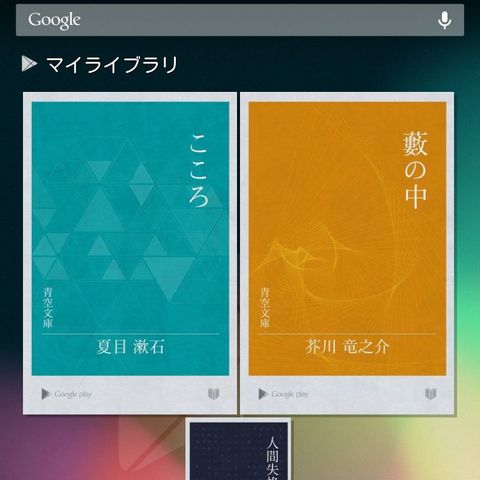
これって削除していいんでしょうか?と思って調べてみましたが大丈夫そうです。ホーム画面から削除しても、「ウィジェット」からまた追加できるようです。Androidを使っている方であれば当たり前のことかもしれませんが、ほぼ初めてのSISOにとってはドキドキです。
なんか上の「マイライブラリ」のあたりを長押ししたら「×削除」という項目と枠が表示されました。どうやら表示サイズを変更できるようです。というわけでサイズ変更してみました。なるほどなるほど。後々、いろいろなウィジェットをホーム画面に並べた時、こうやってサイズ調整すればいいんですね!
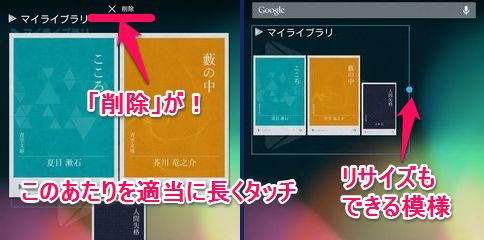
それでは、削除してみます…が、ウィジェットから指を離すと、「×削除」が隠れてしまいます。え、えぇぇぇ、どうやって「×削除」を押したらいいの?と悩むこと数分。
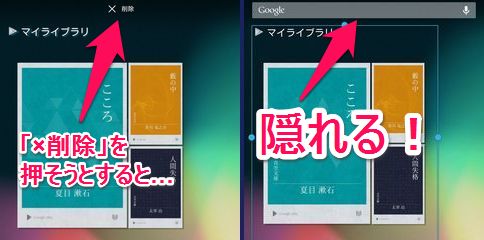
どうやら、指で押さえたまま、「×削除」まで移動させればいいということがわかりました。これですっきり。Windowsなんかではゴミ箱なので、「ゴミ箱に入れる」という連想がしやすいのですが、これはわかりませんでした。そっかぁ。

逆に登録するには、アプリ画面内のウィジェット画面から、ホーム画面に置きたいウィジェットを選択して指で引っ張っていくようです。なるほどなるほど。で、後でサイズ変更してレイアウト調整すればいいわけです。うむ、だいぶ勉強になりました。
まずはドックの真ん中にある六点丸ボタンをタップしてアプリ画面を開きます。続いて、アプリ画面を横にパラパラっとめくってウィジェット画面に切り替えます。
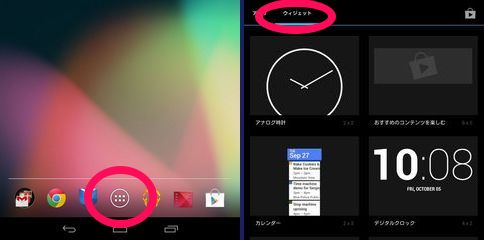
「マイライブラリ」が見つかりました。これを指で長押しすると、ホーム画面に切り替わります。ホーム画面は5つあるので、その中の好きなホーム画面に配置します。
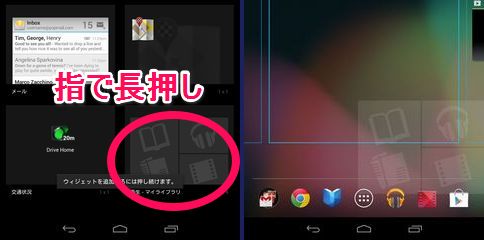
最後に、「マイブック」をタップしてウィジェット配置完了です。下のスクリーンショットではまだリサイズしていませんが、ウィジェットを長押しすることでリサイズできます。リサイズすれば、3冊目も表示されて、初期のホーム画面と同じ状態にすることができます。
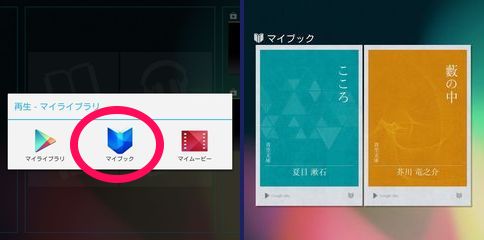
■Nexus7、好感度向上中。
Androidの操作がよくわかんない、というのはありますが、例えば、設定の内容がそんなに違うというわけではないので、だんだん慣れてきました。アプリをざざっと眺めてみましたが、さすがNexus7、インストールされているアプリがミニマムでいい感じです。これからいろいろとインストールしていくのが楽しみです。
使っていてiOSと違うな、というのは、ホーム画面とファイルの扱いかな。iOSの場合は、アプリをインストールする=ホーム画面に配置する、という感じですが、Androidの場合、アプリはアプリ画面にインストールされ、それのショートカットをホーム画面に配置するという考え方のようです。
2012年版Nexus7ということで、ちょっとパワー不足とか感じるかな?と思いましたが、今のところ、とても快適です。これで3G通信付きで2万円でお釣りが来るんだから、コスパ良好、いい買い物です。
週末は、IIJmioのSIMを使って3G通信をやってみようかと思います。
■今日の一言二言三言
年末は 何かと忙し ああ忙し
せっかくおもしろいおもちゃを入手したのになかなかいじれていません。仕事がちょっとバタついているのと、あと、年賀状作成のため、写真整理中でなかなか時間が取れず、です。我が家では、年賀状はその1年の写真を十枚以上ピックアップして、小さくして総集編っぽくレイアウトしているのですが、ここしばらく、写真の整理をさぼっていました。写真選定は妻担当ですが、元ネタとなる写真整理はSISO担当です。そのため、写真と日記をみながら、これ、どこ行ったんだっけ?とか悩みながらフォルダ整理しています。
また、年賀状作成が終わったら、今度は、ハンディビデオカメラで撮り出めていたイベントのDVDを作成しないと…、あ、その前に、ビデオ保存用のHDDがいっぱいなので整理しないと…。世の中は師走ですが、スマートダディ修行中の下っ端であるSISOも、全開で走り回っております。
アウトレット価格購入したAndroid端末2012年版Nexus7-32T(32GB,3Gモバイル通信)との戯れメモまとめ
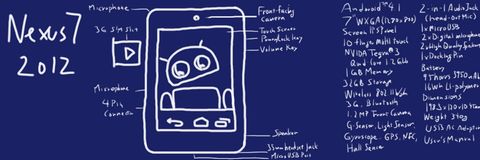
購入したのは2013.12ですが、たまたまASUS Shopのアウトレットコーナーで格安で売っていて購入しました。今までiPhone、iPod touchばかり触っていたのでいろいろと新鮮です。なかなかどうしてサクサク動きます。随時更新中です。
落描解説:初期インストールされているアプリの削除や、設定変更って、「後で元に戻せるのかな?」と思うと、妙に考え込んでしまうことありませんか?「×削除」ですが、Nexus7を英語モードに切り替えてみたところ、「Delete」ではなく「Remove」でした。ちょっとした豆知識ですね!(役に立たないけど)




 SiSO-LAB所長兼研究員のSiSOです。あ、趣味のサイトなので実体はありませんけど…。
SiSO-LAB所長兼研究員のSiSOです。あ、趣味のサイトなので実体はありませんけど…。


















Your Message